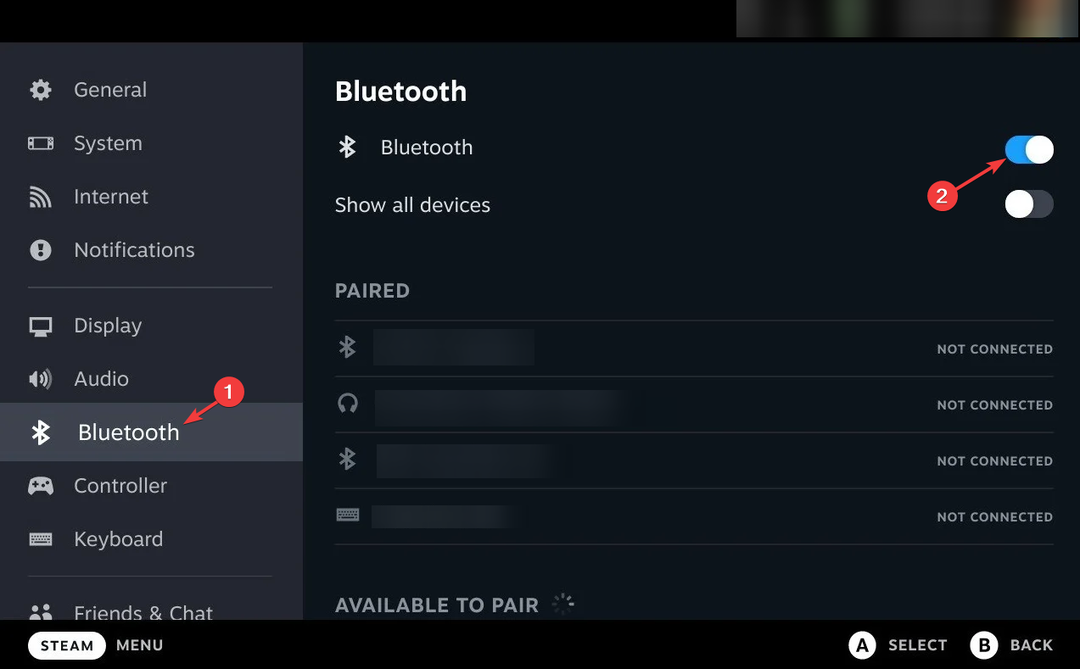Å støte på denne feilen vil avslutte alle aktiviteter på Steam Deck
- Steam Deck Fatal-feil avbryter spillaktivitetene dine, og tar deg tilbake til operativsystemsiden.
- Korrupte systemfiler og ventende oppdateringer kan forårsake den fatale feilen i Steam Deck.
- Oppdatering av Steam Deck-programvaren vil installere oppdateringene for å fikse feil og kan løse den fatale feilen.
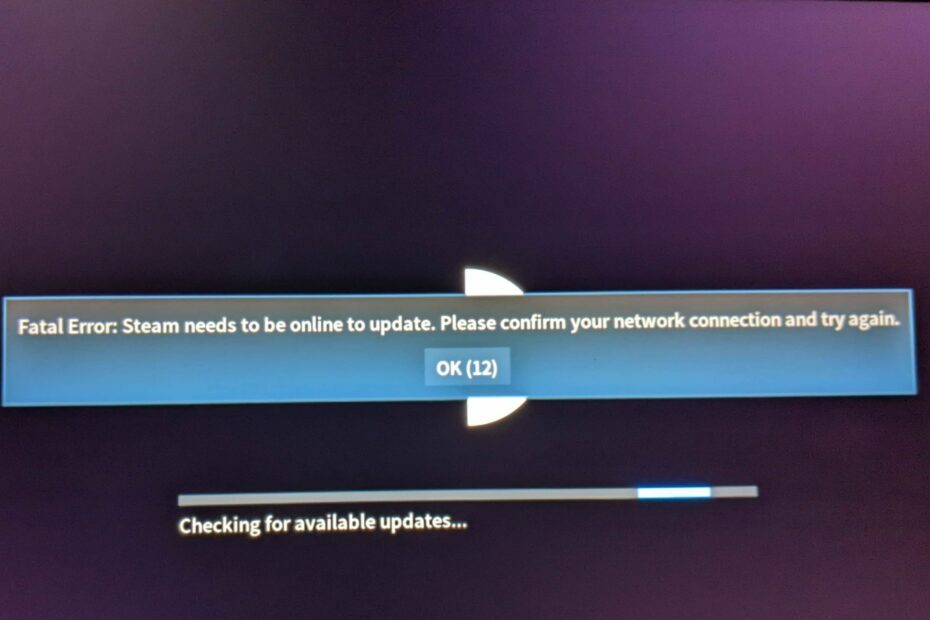
XINSTALLER VED Å KLIKKE LAST NED FILEN
Denne programvaren vil reparere vanlige datamaskinfeil, beskytte deg mot filtap, skadelig programvare, maskinvarefeil og optimalisere PC-en for maksimal ytelse. Løs PC-problemer og fjern virus nå i tre enkle trinn:
- Last ned Restoro PC Repair Tool som følger med patentert teknologi (patent tilgjengelig her).
- Klikk Start søk for å finne Windows-problemer som kan forårsake PC-problemer.
- Klikk Reparer alle for å fikse problemer som påvirker datamaskinens sikkerhet og ytelse.
- Restoro er lastet ned av 0 lesere denne måneden.
Steam Deck er en flott bærbar spillkonsoll. Imidlertid rapporterer brukere den fatale Steam Deck-feilen de møter når de bruker den håndholdte enheten, og hindrer dem i å få tilgang til spillene sine.
Brukere klager også over å løpe inn Steam må være online for å oppdatere feil.
Hva er en fatal feil?
En fatal feil er en feil som dukker opp på en enhet av flere årsaker, som får programmet til å avslutte uten forvarsel eller lagre tilstanden. Det stopper et program fra å kjøre på grunn av defekt maskinvare, feil, virus og andre problemer.
Feilmeldingen lyder Fatal feil: Steam må være online for å oppdatere. Bekreft nettverkstilkoblingen og prøv igjen.
Men å støte på den fatale feilen på Steam Deck-retur stopper all aktivitet på programmet.
Hva forårsaker fatale feil i Steam Deck?
Noen vanlige årsaker inkluderer:
- Problemer med nettverkstilkobling – Når den ikke er koblet til en stabil og rask Nettverkstilkobling, kan det hindre enheten i å koble til Steam-servere og resultere i en fatal feil.
- Problemer med Steam-servere - Uten tilgang til Steam-servere, kan du støte på den fatale feilen på Steam Deck fordi de ikke kan nås.
- Korrupte spillfiler i Steam-biblioteket – Noen av dine installerte spill i Steam bibliotek på kortstokken kan bli ødelagt eller kompromittert, noe som resulterer i en fatal feil.
Faktorene som er ansvarlige for den fatale feilen i Steam Deck kan variere avhengig av enheten. Ikke desto mindre tar vi deg gjennom noen rettelser for å løse feilen.
Hvordan fikser jeg den fatale feilen i Steam Deck?
Eksperttips:
SPONSERT
Noen PC-problemer er vanskelige å takle, spesielt når det kommer til ødelagte depoter eller manglende Windows-filer. Hvis du har problemer med å fikse en feil, kan systemet ditt være delvis ødelagt.
Vi anbefaler å installere Restoro, et verktøy som skanner maskinen din og identifiserer hva feilen er.
Klikk her for å laste ned og begynne å reparere.
Før du prøver noen avanserte trinn for feilen, fortsett med følgende:
- Sjekk nettverkstilkoblingen og start ruteren på nytt.
- Kryss av Steams offisielle Twitter-side for å sjekke om det er noen oppdatering angående serveren.
- Start Steam Deck-grafregneren på nytt noen ganger og sjekk om den fatale feilen vedvarer.
Hvis du fortsatt har dette problemet etter de foreløpige kontrollene ovenfor, kan du prøve løsningene nedenfor for å fikse det.
1. Bruk Android-telefonens mobildeling
MERK
Denne løsningen vil bare fungere med Android-enheter som kommer med USB-tethering-funksjonalitet.
- Koble Android-telefonen din til Steam Deck med en USB-C-kabel (helst den som fulgte med smarttelefonen).
- Gå til på telefonen Innstillinger og få tilgang til Om telefonen menyen og trykk på byggenummeret 5 ganger for å aktivere utvikleralternativene.
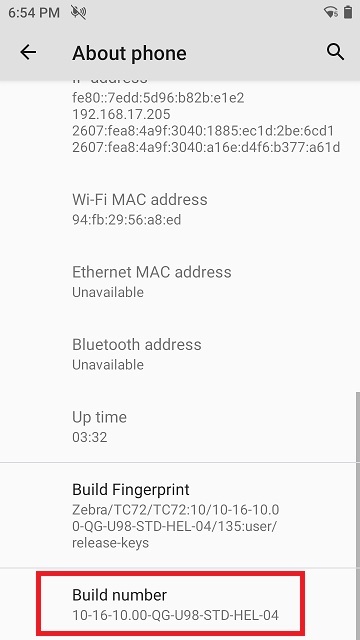
- Gå tilbake til Innstillinger, tilgang Utviklermuligheter, Trykk på USB eller Standard USB-konfigurasjon, og sjekk USB-tethering alternativ.
- Gå deretter tilbake til Innstillinger trykk på Tilkoblede enheter, plukke ut USB, Trykk på Denne enheten, klikk deretter USB-tethering.
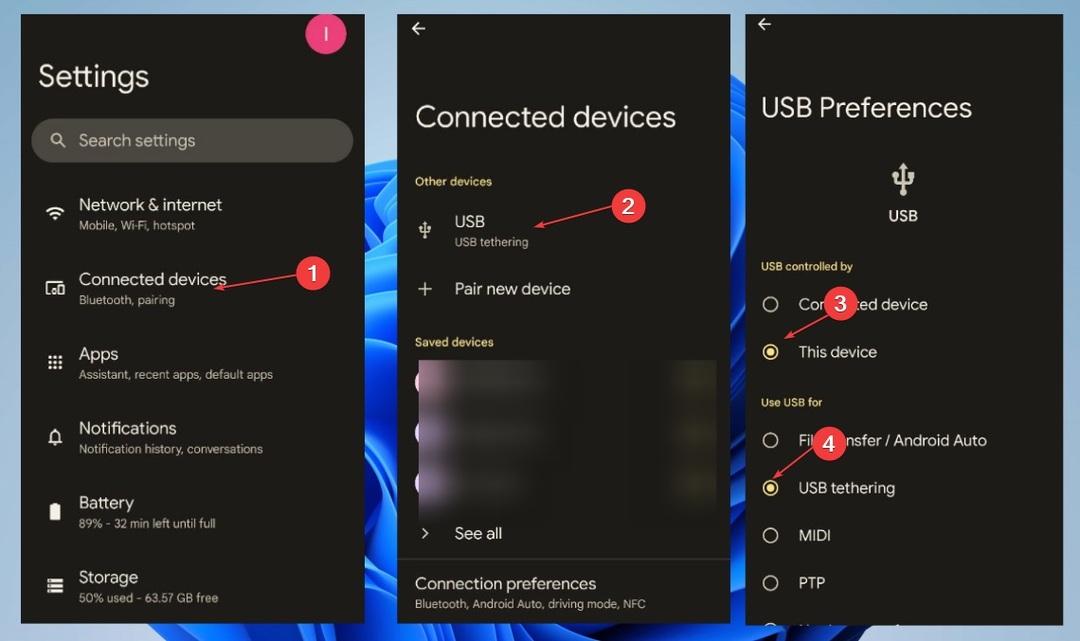
På denne måten vil Steam-dekket ditt kunne bruke telefonens internettforbindelse og vil kunne gå gjennom med oppdateringen.
2. Bruk et tastatur
MERK
For dette trenger du enten et USB-C-tastatur eller et vanlig tastatur med en USB-C-adapter.
- Koble tastaturet til USB-C-porten på Steam Deck.
- trykk Ctrl + Alt + F4 på tastaturet ditt.
- Skriv inn på innloggingsskjermen Dekk for Brukernavn og ikke noe passord og trykk Tast inn.
- Nå, skriv steamos-sesjon-velg plasma og trykk Tast inn.
- Slå av Steam Deck ved å trykke på Makt knapp.

- Trykk på strømknappen for å slå den på igjen, og den skal starte opp i skrivebordsmodus.
- Koble til Internett igjen og bytt tilbake til Steam OS denne gangen vil starte opp normalt.
3. Oppdater Steam Deck-firmware
- trykk Steam-knapp på Steam-dekket for å åpne Steam-menyen og klikk Innstillinger.

- Klikk på Innstillinger og naviger til System. Klikk på Se etter oppdateringer til høyre. Hvis det er en oppdatering tilgjengelig, klikker du på Søke om knappen for å installere den.
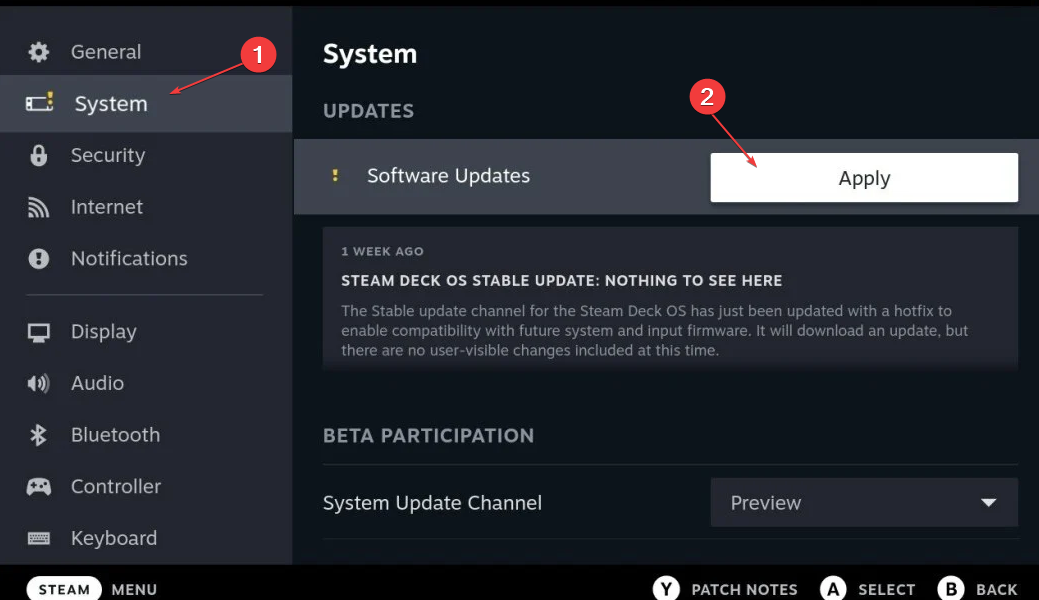
- Når oppdateringen er fullført, klikker du på Omstart for å inkludere oppdateringene i Steam Deck-enheten.
Oppdatering av Steam-dekket vil installere de nyeste oppdateringene for å fikse feil og forbedre den generelle ytelsen. Det vil løse den fatale feilen. Du kan lese vår guide på oppdatering av Steam Deck-programvaren for flere detaljer.
4. Bekreft integriteten til spillfilene dine
- Slå på din Steam dekk og gå til Dekkbibliotek.
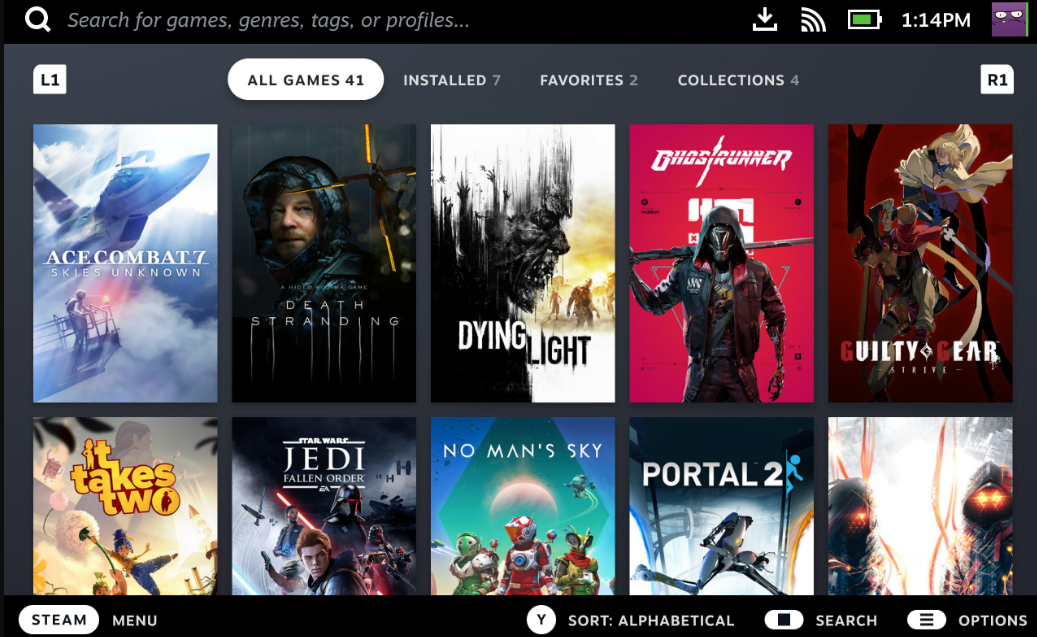
- Høyreklikk på spillet som ber om den fatale feilen, og velg Egenskaper fra rullegardinmenyen.
- Klikk på Lokale filer og klikk på Bekreft integriteten til spillfilene knapp.
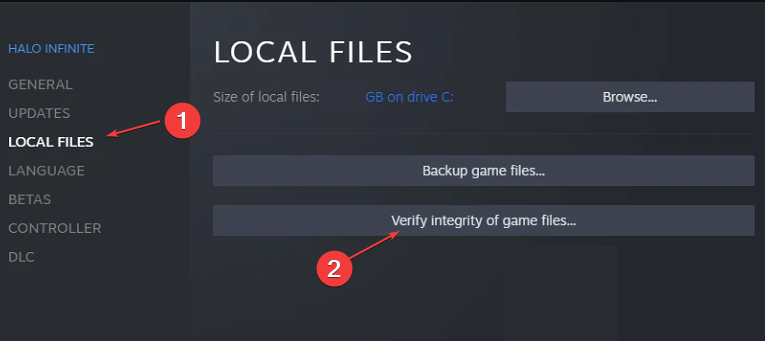
- Vent til prosessen er fullført og sjekk om den returnerer noen feil. Prøv å starte spillet og se om det viser den fatale feilen.
Å verifisere spillfilene dine vil løse problemer med dårlig installerte spill. Les hva du skal gjøre hvis du kan ikke bekrefte spillfilenes integritet på Steam.
- Slik fikser du Steam-feilkode E20 på 2 minutter
- Fix: Operasjonen ble kansellert av brukeren (0x4C7)
- Steam-feilkode E8: Hva betyr det og hvordan fikser det
- Roma totalkrig krasjer? 5 raske måter å fikse det på
5. Fabrikkinnstilt Steam Deck
- trykk Steam-knapp på din Steam dekk å åpne Steam-menyen og klikk Innstillinger.

- Naviger til System fanen og velg Fabrikkinnstilling. Følg instruksjonene på skjermen for å fullføre tilbakestillingsprosessen.
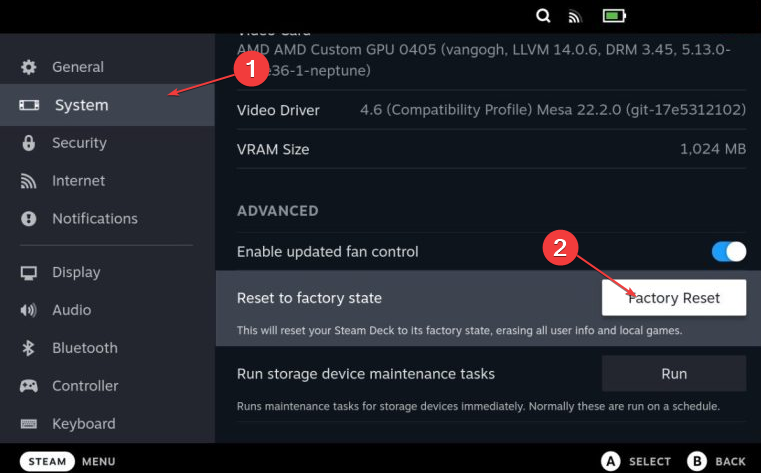
Tilbakestilling av Steam Deck-håndholdte vil fjerne alle korrupte filer og apper som kan føre til at den fatale feilen oppstår.
Leserne våre kan også sjekke hvordan kjøre Android-apper på Steam Deck i noen få trinn.
For flere spørsmål eller forslag til denne veiledningen, vennligst bruk kommentarene nedenfor.
Har du fortsatt problemer? Løs dem med dette verktøyet:
SPONSERT
Hvis rådene ovenfor ikke har løst problemet, kan PC-en oppleve dypere Windows-problemer. Vi anbefaler laster ned dette PC-reparasjonsverktøyet (vurdert Great på TrustPilot.com) for enkelt å løse dem. Etter installasjonen klikker du bare på Start søk og trykk deretter på Reparer alle.